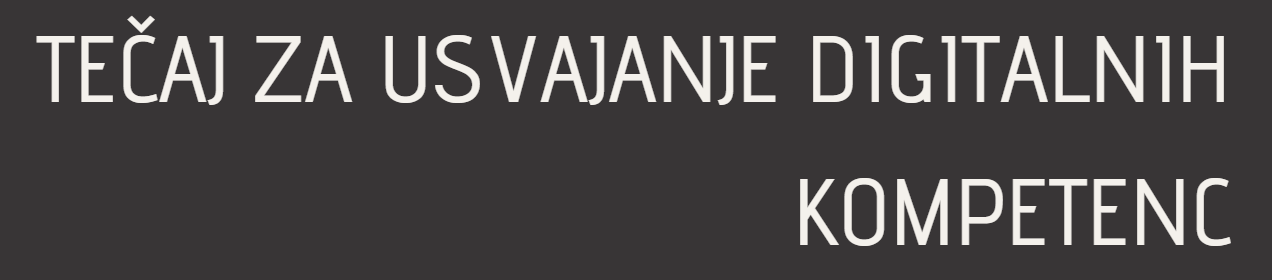Umeščanje in poustvarjanje digitalnih vsebin
Ko boš predelal vsebino te spletne strani, boš:
- ustvarjal različne predstavitve podatkov in informacij
- združil več virov in ustvaril nekaj novega
- ustvaril novo vsebino z združevanjem in povezovanjem virov
Spletna stran vsebuje splošne infromacije in napotke o spreminjanju , dopolnjevanju, izboljševanju in združevanju noving izvrnih vsebin.
Tekom pregledevanja spletne strani boste prav tako lahko ustvarili nove vsebine!
Različne vrste vsebin
1. Upravljanje in prikazovanje podatkov.
Microsoft Excel je programska oprema za vizualizacijo in analizo podatkov, ki uporablja preglednice za shranjevanje, urejanje in spremljanje podatkovnih nizov s formulami in funkcijami. Excel uporabljajo tržniki, računovodje, podatkovni analitiki in drugi strokovnjaki. Je del paketa izdelkov Microsoft Office. Alternativi sta Google Sheets in Numbers. Danes jo bomo uporabljali tako kot strokovnjaki! Iz zgodbe, ki jo boste prebrali kasneje, bomo izluščili pomembne podatke. Pred tem pa moramo poznati osnove, če so ti te znane lahko ta del spletne strani preskočiš.
Celica, preglednice in funkcije
Celica
Vsak delovni list je sestavljen iz tisočih pravokotnikov, ki jih imenujemo celice. Celica je presečišče vrstice in stolpca. Z drugimi besedami, v njej se stikata vrstica in stolpec.
Stolpci so označeni s črkami (A, B, C), vrstice pa s številkami (1, 2, 3). Vsaka celica ima svoje ime ali naslov celice, ki temelji na njenem stolpcu in vrstici.
Da izberemo celico preprosto kliknemo nanjo, nato lahko vanjo tudi kaj vpišemo. Včasih pa potrebujemo več celic skupaj za učinkovito računanje. To storimo tako, da z levim klikom kliknemo na eno celico in tipke na miške ne izpustimo. Nato označimo vse celice, ki jih potrebujemo. Če pa si naše celice niso sosednje, moramo naš načrt malce spremeniti. Sprva označimo prvo celico, ki jo potrebujemo, nato pa držimo tipko CTRL in se z miško pomaknemo do naslednje celice. Ko smo pri naslednji celici ponovno kliknemo z miško, da označimo celico (ne pozabimo držati tipke CTRL). Tako smo označili dve celici, ki si nista sosednji!
Da si celice malce olepšamo in se v delovnem listu tudi lažje znajdemo, jih lahko pobarvamo. To storimo tako, da sprva celico označimo, nato pa jo lahko pobarvamo v desnem meniju na katerega lahko klikneš v zgornji sliki. Lahko jo pa pobarvamo tudi v meniju, kjer opravljamo z besedilom in sicer tako, da kliknemo na ikono, ki prikazuje zlivanje barve. Če je celica označena in kliknemo na to ikono, se nam bo celotna celica obarvala na želeno barvo.![]()
![]()
Preglednice
Ko imamo dela z velikim številom podatkov si jih seveda moramo malce organizirati. To storimo tako, da jih oblikujemo v preglednice. Navada je, da to storimo na naslednji način. Izberemo si dve vrsti podatkov, ki si jih bomo zabeleževali. En podatek zapišemo v poljubno celico (najbolje kar v eno izmed prvih), drug pa kar v sosednjo celico. V celice pod prvi podatek si zapišemo, kar nam prvi podatek opisuje. Če bi za prvi podatek na primer izbrali znamenite slovenske pesnike, bi pod to celico pisali France Prešeren, Anton Aškerc in Dragotin Kette. Če bi si za drugi podatek izbrali letnice rojstva naših pesnikov, bi poleg celice, kjer je napisano “France Prešeren”, napisali število 1800. Ker sta najbolj pomembni celici tisti kamor smo zapisali podatka, ki ju spremljamo, jih obarvamo z isto barvo, ta pa naj bo drugačna od drugih celic.
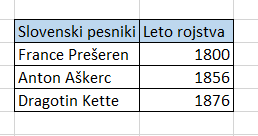
Funkcije
Ker nočemo samo pisati v celice, ali pa jih barvati, nam pomagajo funkcije. Funkcija v Excelu je formula, ki pomaga pri izvajanju matematičnih, statističnih in logičnih operacij. Da funkcije deluje moramo v celico vnesti le znak za enakost (=), ki mu sledita ime funkcije in območje celic, za katere velja. Ena izmed najpopularnejših funkcij je funkcija, ki nam pove seštela vsa števila v izbranih celicah. To preprosto naredimo, tako da si izberemo celico v katero bomo zapisali končno vsoto vseh izbranih števil. Za primer imejmo naslednjo preglednico.
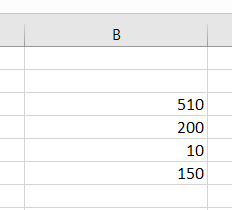
Naša števila se začnejo v celici B3 in gredo vse do celice B6. Zanima nas, kolikšna bi bila vrednost, če bi vsa dana števila sešteli. Seveda nočemo vse prešteti na pamet ali na roke, zato nam tu pomaga funkcija. Funkcijo, ki sešteva podatke v celicah imenujemo SUM ali vsota, prikličemo jo tako, da sprva v celico napišemo enačaj ( = ) nato pa besedo SUM.

Za tem pa napišemo oklepaj. Sedaj lahko označimo vse celice, ki jih bomo sešteli. Za tem preprosto kliknemo tipko Enter in v celici se nam bo izpisala vsota izbranih celic.

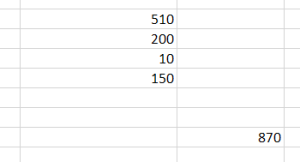
Naloga 1: Moja prva preglednica.
Za prvo vajo bomo naredili osnovno preglednico z vsem kar smo se naučili. Sledite navodilom v svojem programu Excel ter preverite rešitve v spodnji nalogi.
1. V celico A2 vpišemo besedilo “Žival“, v celico B2 pa vpišemo “Višina v cm“.
Sedaj lahko vpisujemo naše živali, za začetek jih napišemo 4. Živali bomo pisali pod celico A2, torej bo prva žival zapisana v celico A3, druga v celico A4 in tako naprej. Za prvo žival napišemo žirafo, drugo medveda, tretjo hrčka, četrto in zadnjo šimpanza.
2. V sosednje celice zapišemo njihove povprečne višine. Šimpanz je povprečno velik 155 cm, hrček 11 cm, medved je velik 203 cm in žirafa je visoka 500 cm.
3. V celico A7 napišemo besedilo “povprečna višina“.
4. Celice A2 in B2 pobarvamo z svetlo modro barvo, celice kjer so zapisane živali in njihove višine pa pobarvamo z modro sivo.
5. V celici B7 Izračunamo vsoto vseh višin živali.
6. Celici A7 in B7 pobarvamo z barvo, ki je en odtenek temnejša od tiste, ki smo jo uporabili za barvanje preostale tabele.
V spodnji nalogi preverite, če ste pravilno sledili navodilom!
Grafikoni v Excelu
Grafikon
Da ne beremo številk samo iz celic oziroma preglednic, ki smo si jih ustvarili v programu Excel, lahko podatke predstavimo na različne načine! To nam omogoča, da lažje preberemo vse kar smo si zapisali v naše preglednice! To preprosto storimo, da sprva označimo vse podatke, ki nas zanima. Poglejmo si zgornji primer. Sprva označimo preglednico tako, da zajamemo vse živali in njihove višine.
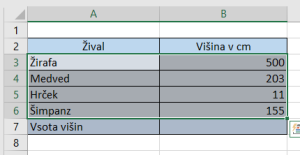
Potem pa v orodni vrsti kliknemo na zavihek “Vstavi”.
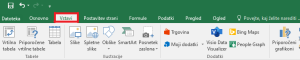
Ko smo izbrali zavikeh “Vstavi” lahko kliknemo na gumb “Priporočeni grafikoni”.
![]()
Sedaj imamo tri možnosti, izberimo prvo. Če hočete pogledati na katere načine lahko predstavimo podatke kliknite zavihek “vsi grafikoni”.
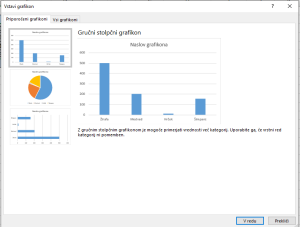
Kliknemo “vredu” in v programu se nam izriše lep grafikon.
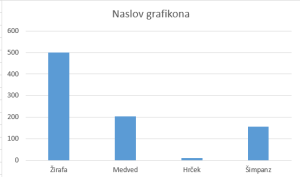
Sedaj takoj lahko vidimo, da je žirafa največja žival, medtem ko je hrček najmanjši.
Sedaj pa povežimo vso naše znanje, ki smo se ga danes naučili. Spodaj boš videl kratek strip. Oglej si ga, sledila mu bo naloga.
NALOGA 2
Preberi si zgornji strip. Tvoja naloga je, da izdelaš preglednico, ki si zabeleži število nog, višino in starost v dnevih za vsako izmed živali, ki nastopajo v stripu. Podatki naj bodo svetlo modre barve, glavni podatki pa svetlo sive. Na koncu naredi graf za vsak podatek, ki si ga beležil.
Vsebina na tej spletni strani je povzeta po:
- Microsoft office https://www.microsoft.com/sl-si/microsoft-365/excel (pridobljeno 4.6.2022)
- Pixabay https://pixabay.com/ (pridobljeno 4.6.2022)
Vse slike na tej spletni strani imajo licenco CC0 1.0